デザインの一部を消したい場合
「文字を入れたい、あるいはデジカメ写真をレイアウトしたいけれど、素材のワンポイントが邪魔でうまく素材をレイアウトできない」などの理由で、デザインの一部を消したい場合があります。あまり複雑な加工はできませんが、白地におかれたワンポイントを消すといった程度なら筆まめだけで加工ができます。筆まめに「素材一番 年賀状デザイン集2008 筆まめ編」のはがきデザインを読み込みんだ状態で、(1)修正をかけたいパーツをクリックしてから、(2)ガイドメニューの「イラスト・画像編集」→「イラスト・画像の編集」→「画像をビットマップ編集ソフトで編集」をクリックします。
 |
| 筆まめに搭載されている画像編集機能を使います |
「ビットマップを編集するためにペイントソフトを起動しますか?」という確認メッセージが表示されますので、「はい」をクリックします
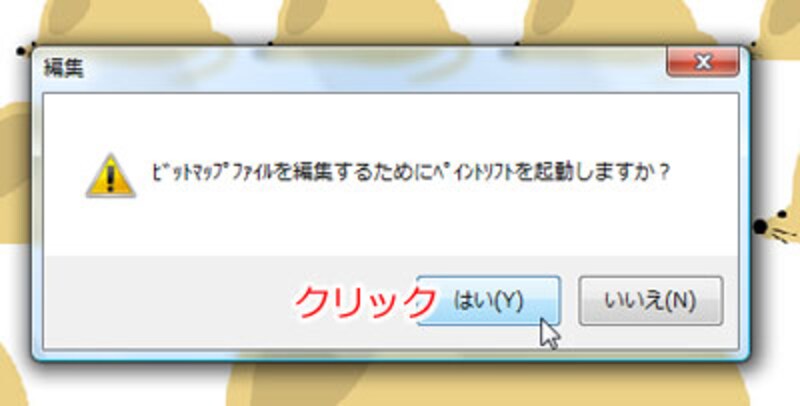 |
| 確認メッセージでは「はい」を |
「筆まめペイント」が起動します。(1)画面下部のツールバーの「消し」をクリックすると、(2)マウスカーソルが四角い消しゴムの形になりますので、この状態で消したい部分をドラッグします。(★)消しすぎてしまった場合は、画面上部にあるツールバーの「戻す」をクリックしましょう。
 |
| ドラッグした部分が消えます。失敗した場合は「戻す」ボタンで |
ひととおり編集ができたら、「閉じる」ボタンをクリックして「筆まめペイント」を閉じます。
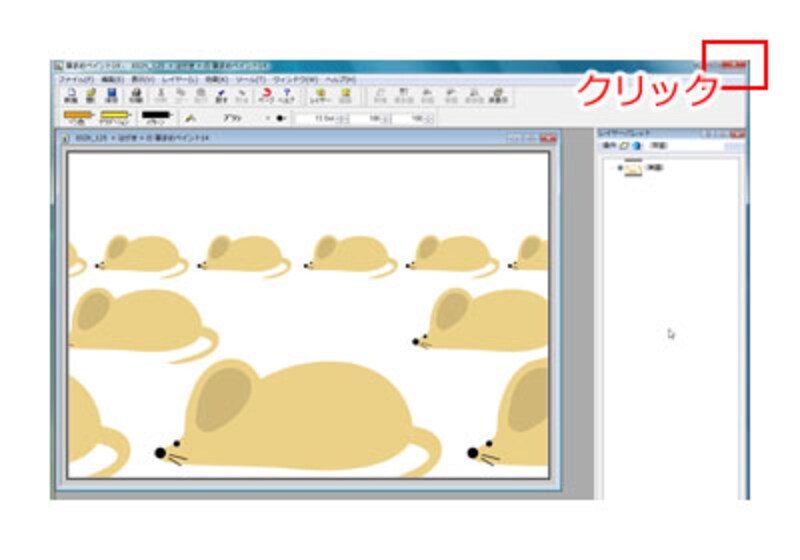 |
| 編集が終わったら、「筆まめペイント」を閉じます |
「先に○○の筆まめペイント14を更新しますか?」というメッセージが表示されますので「はい」をクリックします(○○の部分は開いているデザインによって異なります)
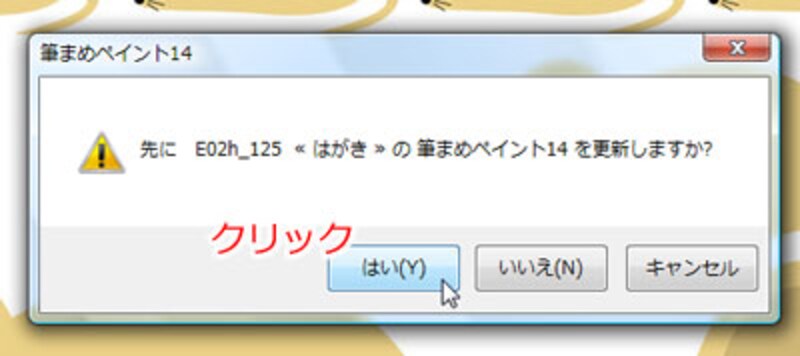 |
| 更新を確認してきたら「はい」を |
「筆まめ」のデザイン画面に戻ります。ここで、修正したはがきデザインを保存しておきましょう。画面上部のツールボタンの「保存」をクリックします。
 |
| 修正したパーツを保存します |
「名前を付けて保存」ダイアログボックスが表示されますので、(1)保存するフォルダとファイル名を指定して「保存」をクリックします。
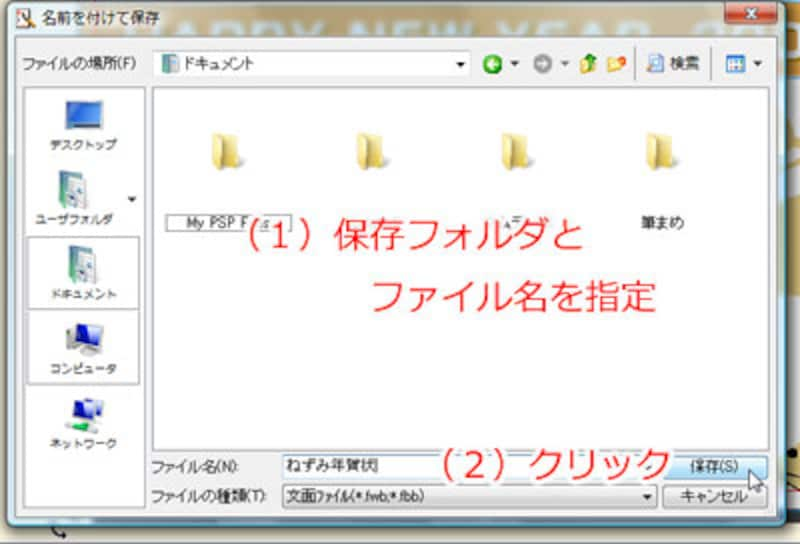 |
| 修正したはがきデザインを保存します |
筆まめを使って空いた場所にイラストや文字、デジカメ写真をなどをレイアウトすれば、さらにオリジナルな年賀状のできあがりです。また、空いた場所に手書きでコメントを添えるのも喜ばれると思います。どうぞおためしください。
 |
| 空飛ぶイメージで写真を配置してみました |






